
[Risolto] Come ripristinare la libreria musicale Apple su iPhone/ Mac ?

"La musica della mia libreria Apple è sparita, come posso recuperarla?"
- Una domanda da Reddit
Se sei un fan di Apple, probabilmente conosci Apple Music. È un servizio musicale molto popolare che offre una vasta gamma di risorse musicali. Tuttavia, come abbiamo scoperto su Reddit, molti utenti si sono chiesti spesso se la musica nella libreria Apple fosse scomparsa. Perché è successo e come si può ripristinare la libreria di Apple Music? Puoi trovare la risposta in questo articolo e ti aiuteremo a recuperare facilmente la libreria di Apple Music persa.
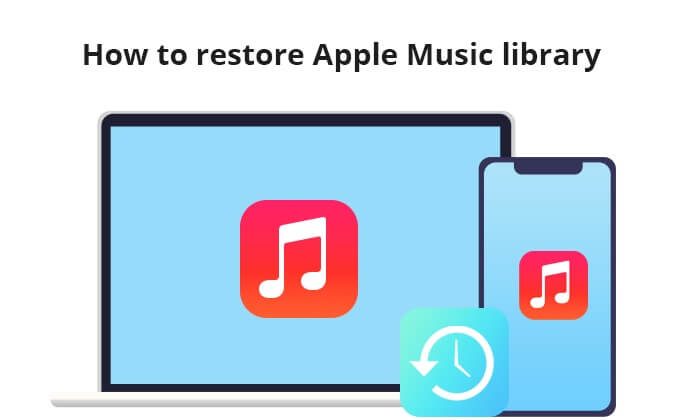
Prima di spiegare come recuperare la libreria di Apple Music, molti utenti potrebbero voler sapere perché ho perso la mia libreria di Apple Music. Ecco alcune possibili cause:
Nota: se riscontri un errore 9039 di Apple Music su iTunes, questo articolo elenca i motivi e le soluzioni.
Una volta individuato il motivo per cui mancano dei brani nella libreria di Apple Music, possiamo continuare a parlare di come ripristinare la libreria di Apple Music su iPhone. Ecco alcuni trucchi che puoi provare. Tieni presente che ogni trucco varia da persona a persona; se uno non funziona, puoi passare a quello successivo.
Il primo modo per farlo è controllare le impostazioni di Apple Music. Assicurati di aver abilitato la funzione Libreria musicale di iCloud. Altrimenti, non potrai sfogliare l'intera libreria musicale. Ecco come recuperare la libreria di Apple Music su iPhone/ Mac :
Su iPhone: apri l'app "Impostazioni" > scorri verso il basso e trova "Musica" > attiva "Libreria musicale iCloud".

Su Mac : avvia iTunes e clicca su "iTunes" > Clicca su "Preferenze" > "Generali" > Seleziona la casella di controllo accanto a "Libreria musicale iCloud".

A volte, il problema riguarda il tuo ID Apple. Il tuo ID Apple funge da credenziale per accedere ad Apple Music. Se l'ID Apple con cui hai effettuato l'accesso non è corretto, non potrai accedere alla libreria musicale. Se l'ID Apple è corretto, puoi anche provare ad accedere nuovamente con il tuo ID Apple per risolvere il problema. Puoi andare su "Impostazioni" > "iTunes e App Store" per verificare l'ID Apple che utilizzi.

Il terzo modo è controllare il tuo abbonamento ad Apple Music. Se il tuo abbonamento ad Apple Music è scaduto o è stato annullato, perderai l'accesso alla libreria musicale. Come posso recuperare la mia vecchia libreria di Apple Music? Segui i passaggi seguenti:
Per iPhone:
Passaggio 1. Vai su "Impostazioni", seleziona la tua immagine del profilo e poi scegli "Abbonamenti".

Passaggio 2. Tocca "Apple Music" per visualizzare i dettagli del tuo abbonamento, come la data di rinnovo e il prezzo. Se scopri che il tuo abbonamento è scaduto, rinnovarlo potrebbe risolvere il problema.
Per Mac :
Passaggio 1. Avvia l'"App Store" e seleziona la tua immagine del profilo.
Passaggio 2. Seleziona "Impostazioni account". Nella pagina pop-up, scorri verso il basso fino a "Abbonamenti" e poi clicca su "Gestisci".

Passaggio 3. Individua il tuo abbonamento ad Apple Music, quindi clicca su "Modifica" accanto ad esso. Da lì, puoi rivedere o modificare i tuoi abbonamenti ad Apple Music.
Stai cercando come recuperare brani da iTunes? Ecco una guida passo passo.
Come recuperare brani da iTunes: 5 metodi comprovatiSe la tua libreria musicale scompare, potrebbe anche trattarsi di un problema del server. Puoi controllare la pagina Apple System Status per verificare se i server funzionano correttamente. Il verde indica che le applicazioni funzionano correttamente, mentre il giallo o il rosso indicano che sono in fase di manutenzione.

Assicurati di aver installato l'ultima versione di iPhone e Mac . Ecco come fare:
Per iPhone: vai su "Impostazioni" del tuo iPhone > "Generali" > "Aggiornamento Software". Se è disponibile una nuova versione, scarica e installa l'ultimo aggiornamento sul tuo iPhone.

Per Mac : accedi al menu Apple, quindi vai su "Preferenze di Sistema" > "Generale" > "Aggiornamento Software". Controlla gli aggiornamenti disponibili e segui le istruzioni sullo schermo per completare l'installazione.

In alcuni casi, la mancata sincronizzazione di tutta la musica o l'interruzione del processo di sincronizzazione possono causare la scomparsa della libreria musicale. In questo caso, è possibile sincronizzare nuovamente manualmente la libreria. Ecco come recuperare la libreria di Apple Music:
Su iPhone:
Passaggio 1. Vai alle "Impostazioni" sul tuo dispositivo. Scorri verso il basso e trova "Musica". Tocca per accedere alle impostazioni.
Passaggio 2. Individua l'opzione "Sincronizza libreria". Disattiva temporaneamente l'opzione per alcuni secondi, quindi riattivala. Attendi che Apple Music si sincronizzi con il tuo iPhone.

Su Mac :
Passaggio 1. Avvia l'app Apple Music, quindi fai clic su "Account" nella barra dei menu.
Passaggio 2. Nella pagina successiva, vai a "File" > "Libreria" > "Organizza libreria". Seleziona "Consolida file".
Passaggio 3. Vai su "Musica" > "Impostazioni" o "Musica" > "Preferenze". Nella scheda "Generale", attiva l'opzione "Sincronizza libreria" e fai clic su "OK". Attendi un po' di tempo affinché la tua libreria musicale si sincronizzi.

Se hai scaricato brani di Apple Music sul tuo computer ma hai eliminato per errore un album, puoi semplicemente ripristinarli scaricandoli nuovamente nella tua libreria. Ecco come fare:
Per iPhone:
Passaggio 1. Apri l'app iTunes Store sul tuo iPhone. Tocca il pulsante "Altro" in basso, quindi seleziona "Acquistati".
Passaggio 2. Seleziona "Musica" e individua la musica che desideri scaricare di nuovo.
Passaggio 3. Tocca l'icona di download accanto al brano o all'album per avviare il nuovo download.

Per Mac :
Passaggio 1. Apri iTunes o l'app Apple Music. Nella barra dei menu in alto nella finestra, seleziona "Account" > "Acquistati".
Passaggio 2. Fai clic sulla scheda "Non nella mia libreria". Individua la musica che desideri scaricare di nuovo, quindi fai clic sul pulsante di download per ripristinarla nella tua libreria.

Se stai cercando soluzioni professionali, puoi utilizzare uno strumento professionale di recupero dati per iPhone per aiutarti a ripristinare la tua libreria di Apple Music e altri brani musicali. iPhone Data Recovery è il più popolare sul mercato. Può aiutarti a ripristinare la musica dai tuoi dispositivi iOS , indipendentemente dal fatto che tu abbia un backup o meno.
Caratteristiche principali di iPhone Data Recovery:
Come ripristinare la libreria di Apple Music utilizzando iPhone Data Recovery:
01 Scarica e avvia questo programma sul tuo computer, collega il tuo iPhone al computer tramite un cavo USB e autorizza il tuo dispositivo.
02 Quindi, seleziona "Recupera da dispositivi iOS " e tocca "Avvia scansione" per continuare.

03 Una volta terminato, verranno visualizzati tutti i dati dell'iPhone. Scegli "App Audio" dal pannello di sinistra, visualizza l'anteprima e seleziona gli elementi che desideri ripristinare, quindi tocca il pulsante "Recupera".

In questa guida ti abbiamo spiegato come ripristinare la libreria di Apple Music. Puoi provare i metodi che abbiamo menzionato nell'ordine in cui li hai descritti o in base alla tua situazione reale. Se preferisci un metodo più professionale, puoi utilizzare iPhone Data Recovery per ripristinare la libreria musicale e altri file desiderati.
Articoli correlati:
Come recuperare facilmente la musica da iCloud? [5 metodi comprovati]
La musica è scomparsa dall'iPhone inavvertitamente? Ecco 9 soluzioni.
Come trasferire brani da iTunes a iPhone in 4 modi affidabili
Cosa fare se non riesci ad aggiungere musica all'iPhone? [9 soluzioni utili e un'alternativa]





